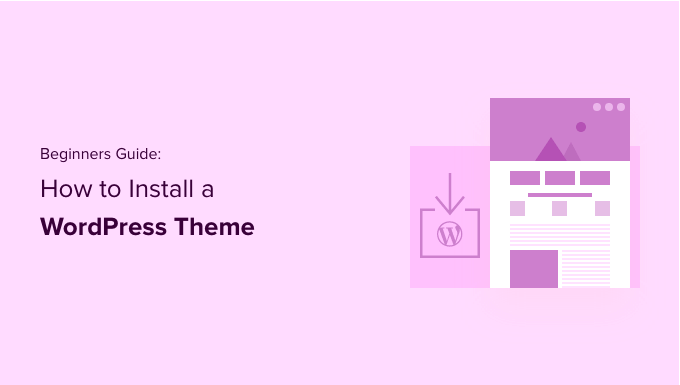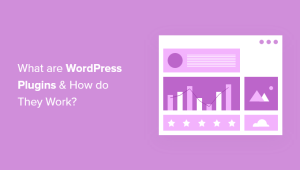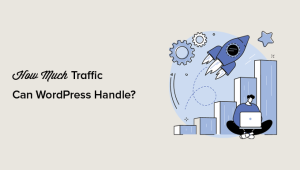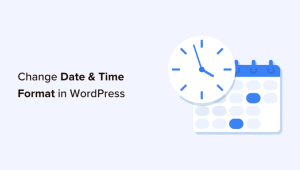O senhor está se perguntando como instalar um tema do WordPress?
Há milhares de temas do WordPress disponíveis (tanto gratuitos quanto pagos). Como iniciante, talvez o senhor queira experimentar alguns deles em seu site até encontrar o ideal.
Neste guia para iniciantes, compartilharemos instruções detalhadas, passo a passo, sobre como instalar um tema do WordPress. Abordaremos três maneiras diferentes de instalar um tema do WordPress, para que o senhor possa escolher o método mais adequado para si.
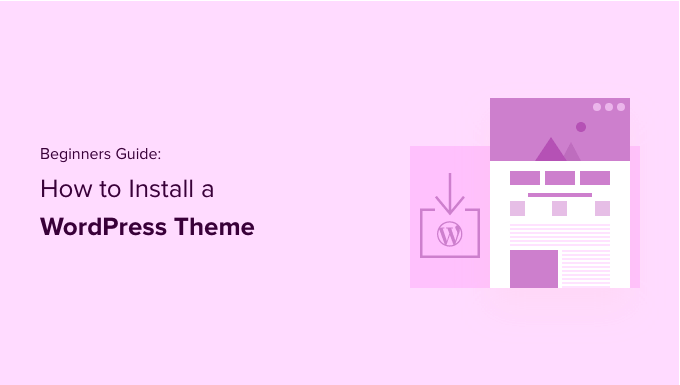
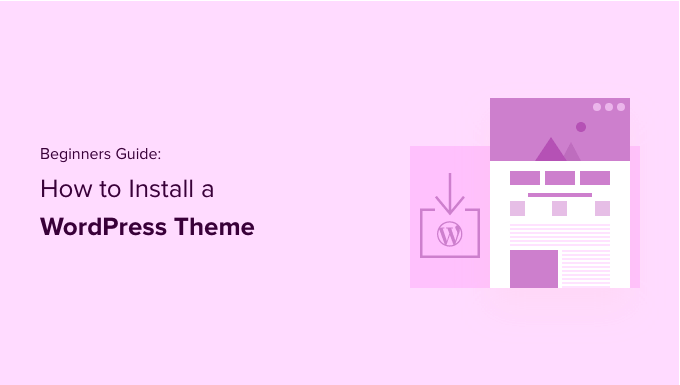
Antes de instalar um tema do WordPress
A instalação de um tema do WordPress é fácil, mas lembre-se de que, se o senhor ativar um novo tema, ele mudará a aparência e o funcionamento do seu site WordPress.
Se estiver mudando de um tema existente, talvez queira dar uma olhada em nossa lista de verificação de coisas que precisa fazer antes de mudar os temas do WordPress.
Se o senhor estiver instalando um tema quando iniciar um novo site WordPresse então o senhor está pronto para começar.
Dica de bônus: Veja nossa lista dos melhores e mais populares temas do WordPress para obter algumas ideias.
Tutorial em vídeo
Se o senhor não gostar do vídeo ou precisar de mais instruções, continue lendo. Basta clicar nos links abaixo para ir para a seção de que precisa:
Método 1: Instalar um tema usando a pesquisa de temas na administração do WordPress
Se estiver procurando instalar um tema gratuito do WordPress a partir do diretório de temas do WordPress.orgo senhor pode explorar esse diretório a partir do painel do WordPress.
Para fazer isso, faça login na área de administração do WordPress. Em seguida, visite a seção Aparência ” Temas e clique no botão “Add New” (Adicionar novo) no canto superior direito.
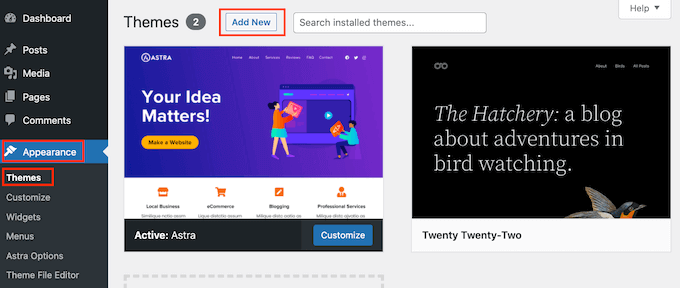
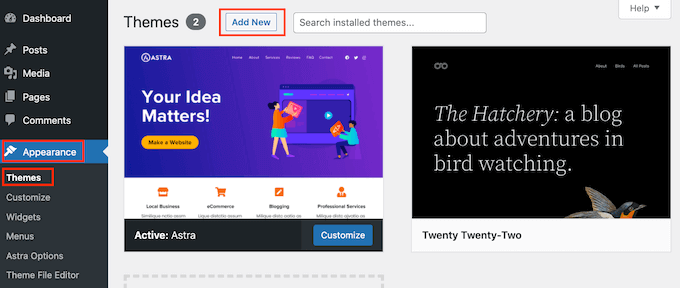
Na tela seguinte, o senhor pode escolher entre: Popular, Latest ou Favorites.
Se o senhor já conhece o tema que deseja usar, basta digitar o nome dele no campo “Search themes…”.
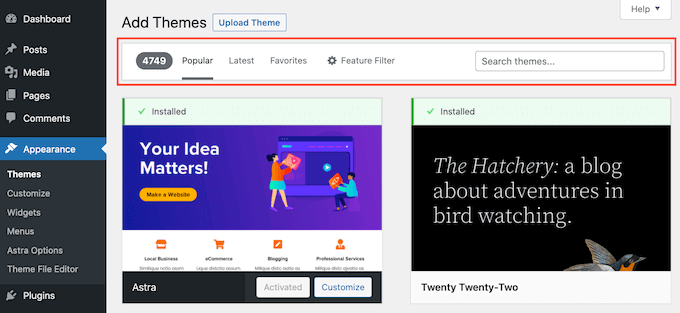
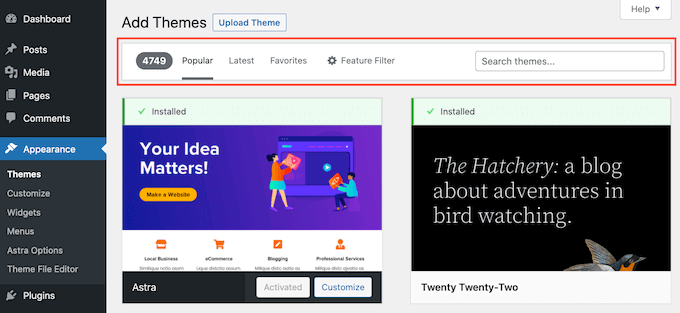
Clicar em “Feature Filter” permitirá que o senhor classifique os temas com base em diferentes características.
O senhor pode classificar os temas por assunto, recursos específicos e layout.


Com base na sua pesquisa, o senhor verá uma lista de temas que atendem aos seus critérios. Em nosso caso, procuramos o popular Astra theme.
Quando vir o tema que deseja instalar, basta passar o mouse sobre a imagem dele. Isso revelará os botões Install, Preview e ‘Details & Preview’.
Vá em frente e clique no botão “Install” (Instalar).


O WordPress agora instalará seu tema.
Quando seu tema estiver pronto, o WordPress mostrará uma mensagem de sucesso.
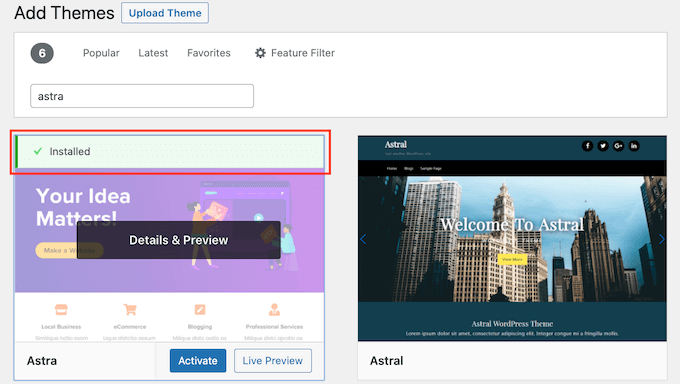
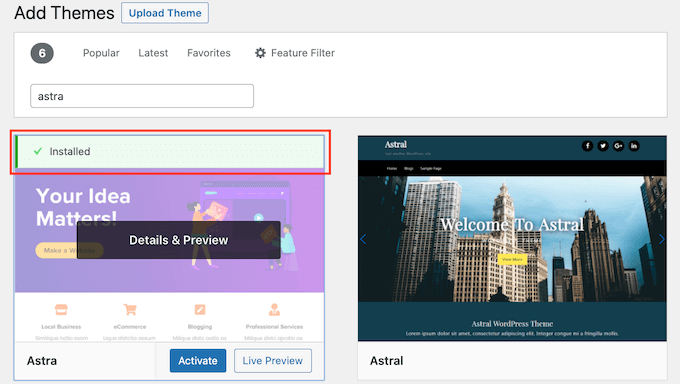
O WordPress também exibirá os botões “Activate” (Ativar) e “Live Preview” (Visualização ao vivo).
Para começar a usar esse tema em seu site do WordPress, clique no botão “Activate” (Ativar). Agora, o senhor instalou e ativou com êxito o tema do WordPress.
Se o senhor visitar seu site, ele agora estará usando esse novo tema.
Alguns temas têm configurações adicionais que talvez o senhor precise definir.
Por exemplo, seu tema pode solicitar que o senhor instale alguns plug-ins obrigatórios do WordPress, baixar dados de demonstração ou revisar suas configurações.
O senhor pode seguir as instruções na tela. Como o senhor pode ver, o tema Astra adiciona uma seção “Astra Options” (Opções do Astra).
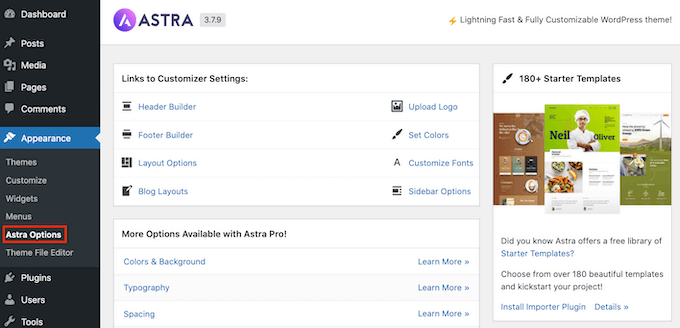
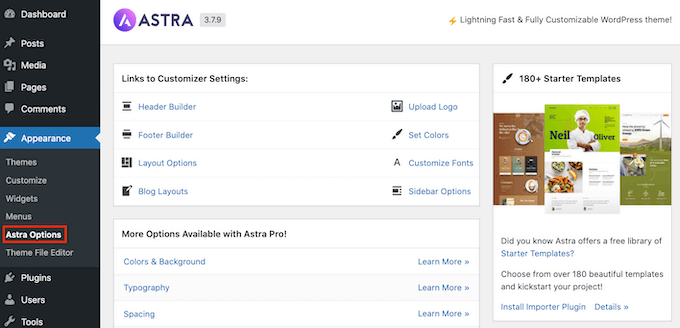
O senhor também pode editar seu tema usando o personalizador de temas integrado do WordPress.
Para fazer isso, o senhor deve selecionar Appearance ” Customize.


Para obter mais detalhes, consulte nossos guias sobre Como usar o personalizador de temas do WordPress como um profissional.
Se o senhor estiver usando um tema de bloco do WordPresso senhor precisará ir para Appearance ” Editor em vez disso. Isso abrirá o editor completo do site, permitindo que o senhor edite os modelos de página e as partes do modelo do seu tema.
Para obter mais detalhes, consulte nosso guia sobre como usar o Edição completa do site no WordPress.
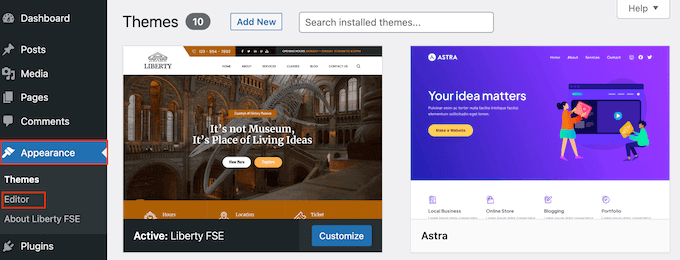
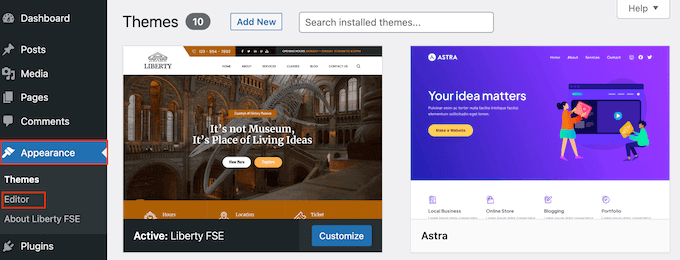
Método 2: Instalar um tema usando o método de upload do administrador do WordPress
O primeiro método que abordamos só permite que o senhor instale temas gratuitos que estão disponíveis no diretório de temas do WordPress.org.
E se o senhor quiser instalar um tema premium do WordPress de empresas como a StudioPress, Elegant Themesou Themify?
E se o senhor quiser instalar um tema personalizado? Nesse caso, o senhor precisaria instalar o tema fazendo o upload dele na sua conta do WordPress.
Comece baixando o arquivo .zip do tema que comprou em um marketplace ou em um site de loja de temas comerciais.
Em seguida, vá para a seção Appearance ” Temas em sua área de administração do WordPress e clique no botão “Add New” (Adicionar novo) na parte superior.
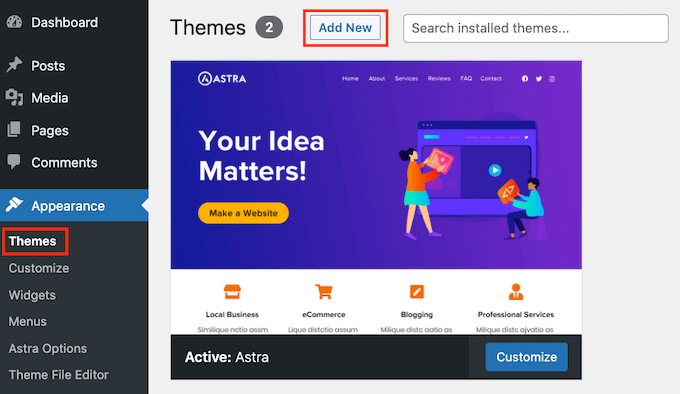
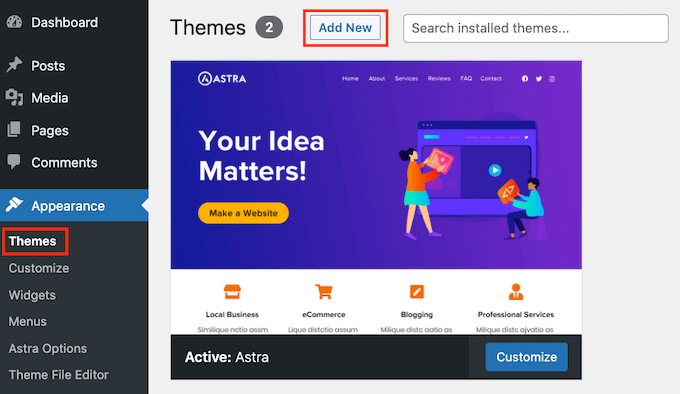
Isso o levará à página Add Themes (Adicionar temas), que mostra os temas gratuitos em destaque.
Como o senhor já tem o tema que deseja instalar, basta ir em frente e clicar no botão “Upload Theme”.
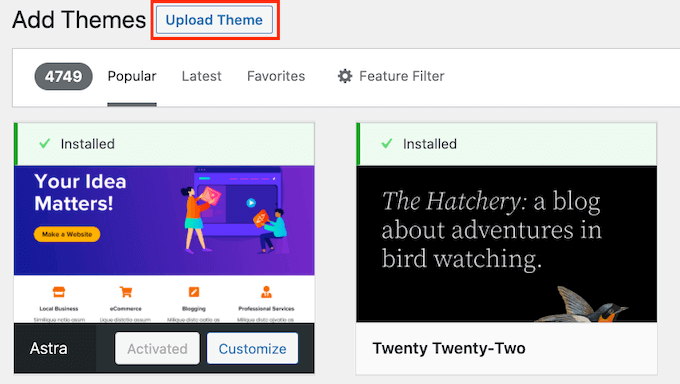
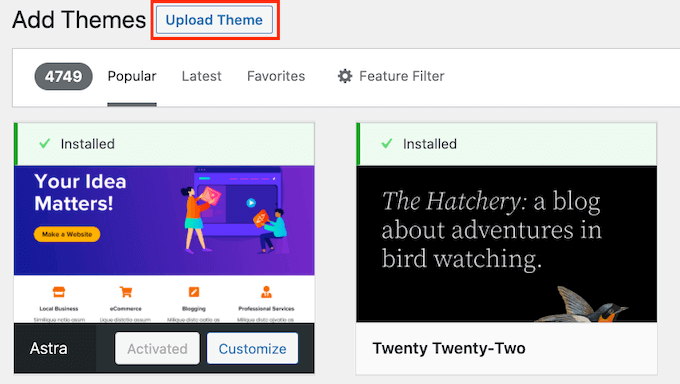
Agora, o senhor pode clicar em ‘Choose from’ e selecionar o arquivo .zip que baixou anteriormente do seu computador.
Em seguida, basta clicar no botão “Install Now” (Instalar agora).


Quando o tema estiver instalado, o senhor verá a mensagem “Theme installed successfully” (Tema instalado com sucesso).
O senhor também verá links para visualizar ou ativar o tema. Para começar a usar esse tema em seu site WordPress, basta clicar em “Activate” (Ativar).


Se o senhor visitar seu site, verá o novo tema em ação.
Alguns temas adicionam configurações extras que talvez seja necessário configurar. Dependendo do tema, talvez seja necessário fazer essas alterações no personalizador do WordPress ou por meio de um painel de opções de tema separado.
Na captura de tela a seguir, o senhor pode ver o menu Hestia Options. Esse é um painel especial de opções de tema que o senhor pode usar para configurar o Tema do WordPress Hestia.


Observação: O recurso de upload de temas está disponível apenas para usuários do WordPress.org auto-hospedado. Se estiver usando o WordPress.com, o senhor não verá essa opção porque isso limita o senhor.
Para usar o recurso de upload de tema personalizado, o senhor precisa usar o WordPress.org auto-hospedado. Para obter mais detalhes, consulte nossa comparação entre WordPress.com vs. WordPress.org.
Se o senhor quiser mudar do WordPress.com para o WordPress.org, leia nosso tutorial sobre Como mudar corretamente do WordPress.com para o WordPress.org.
Método 3: Instalação de um tema do WordPress usando FTP
Se estiver se sentindo aventureiro e quiser levar suas habilidades para o próximo nível, poderá aprender a instalar um novo tema do WordPress usando FTP.
Lembre-se de que esse método não é para verdadeiros iniciantes, pois é um pouco mais avançado.
Primeiro, o senhor precisa fazer download do arquivo .zip do tema para o computador. Depois disso, o senhor precisa descompactar o arquivo.
Isso criará uma nova pasta com o nome do tema em seu computador. Fizemos o download da versão gratuita do tema Hestia WordPress theme.


Agora que o senhor tem os arquivos do tema, está pronto para carregá-los em seu site.
Para fazer isso, o senhor deve se conectar ao seu hospedagem do WordPress usando um cliente FTP. Se precisar de ajuda, consulte nosso guia sobre Como usar o FTP para fazer upload de arquivos do WordPress.
Uma vez conectado, o senhor deve ir para a seção /wp-content/themes/ . Dentro dela, o senhor verá as pastas de todos os temas atualmente instalados em seu site.
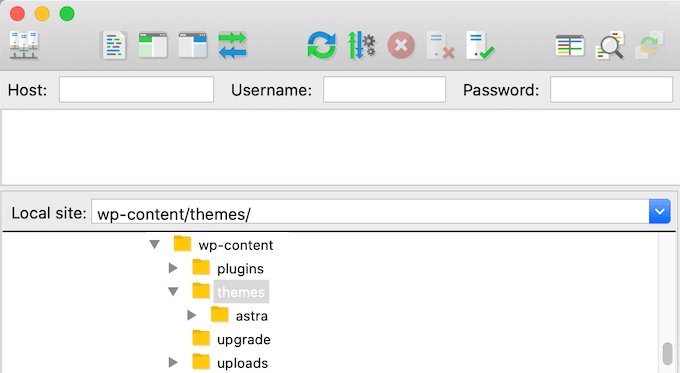
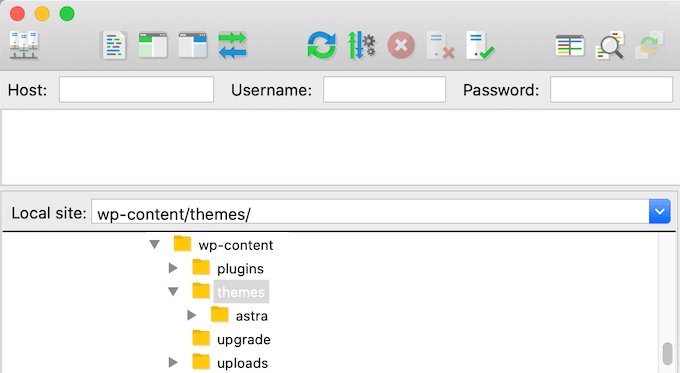
O senhor pode carregar seu novo tema adicionando-o ao diretório wp-content/themes .
Selecione a pasta do tema descompactada em seu computador. Em seguida, o senhor pode arrastar e soltar essa pasta de tema na pasta themes do site.


Depois de fazer o upload do tema, volte para o painel do WordPress. Em seguida, vá para Appearance ” Temas.
Agora o senhor deve ver o tema que acabou de carregar.
Para usar esse tema em seu site, basta passar o mouse sobre o tema. Em seguida, clique no botão “Activate” (Ativar).
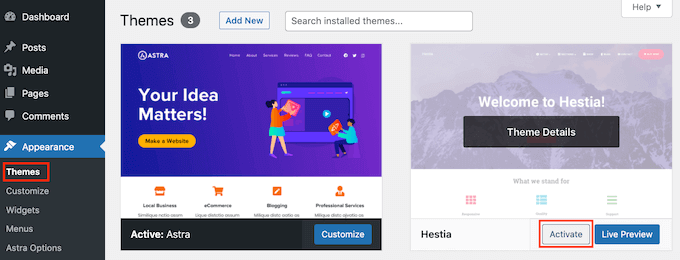
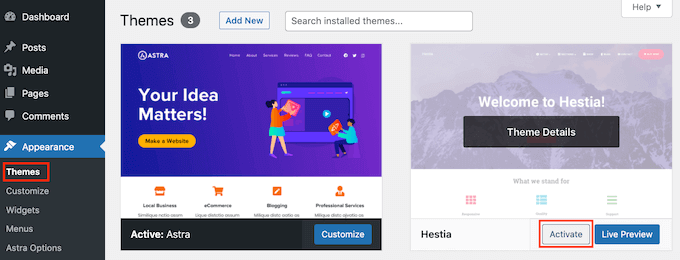
Perguntas frequentes sobre a instalação de temas do WordPress
A seguir estão algumas das perguntas mais comuns sobre a instalação de temas do WordPress.
1. Quantos temas posso usar no WordPress?
O senhor só pode usar um tema de cada vez. No entanto, o senhor pode instalar quantos temas quiser. Nem todos os temas instalados em seu site WordPress estão ativos.
Assim que o senhor ativa um tema do WordPress, ele desativa automaticamente o tema ativo anterior e torna o novo tema ativo.
2. O que é um tema filho no WordPress?
Um tema filho no WordPress é um subtema que herda toda a funcionalidade, os recursos e o estilo do tema pai. Para usar um tema filho, o senhor precisará instalar os temas pai e filho em seu site e, em seguida, ativar o tema filho.
Para obter mais detalhes, consulte nossos guias sobre como criar um tema filho no WordPress e como instalar um tema filho no WordPress.
3. Posso criar meu próprio tema do WordPress?
É possível criar um tema personalizado para o WordPress. Melhor ainda, o senhor pode projetar, criar e publicar seu próprio tema sem precisar escrever nenhum código.
Para fazer isso, o senhor só precisa de um plug-in do WordPress.
SeedProd é o melhor construtor de temas do WordPress do mercado. O senhor pode criar com facilidade temas completamente páginas personalizadas para seu site usando o construtor de arrastar e soltar do SeedProd.


O senhor também pode usar o SeedProd para criar seus temas do WordPress. Para obter mais detalhes, consulte nosso guia sobre Como criar facilmente um tema personalizado do WordPress.
4. O que é uma estrutura de tema do WordPress?
As estruturas de temas são temas do WordPress altamente otimizados, projetados para serem usados como temas principais.
Destinadas a usuários e desenvolvedores avançados, essas estruturas de temas contêm várias otimizações de código e velocidade que ajudam outros desenvolvedores a se basearem rapidamente nelas para criar seus próprios temas.
Gênesis da StudioPress é o melhor exemplo de uma estrutura de tema do WordPress. Para obter mais informações, consulte nosso artigo sobre Estruturas de temas do WordPress.
5. Temas premium versus temas gratuitos – Qual deles devo usar?
Se o senhor estiver começando com um orçamento limitado, recomendamos que escolha um tema gratuito flexível. Veja nossa seleção de melhores temas gratuitos do WordPress para blogs e os melhores temas gratuitos para sites de negócios.
Se o senhor puder gastar um pouco mais, recomendamos que escolha um tema premium. Esses temas vêm com suporte prioritário, o que é muito útil, principalmente para iniciantes.
Para obter mais informações sobre esse tópico, consulte nosso guia sobre Temas WordPress gratuitos vs. premiumou dê uma olhada em quanto realmente custa construir um site WordPress.
6. Como faço para escolher o melhor tema para meu site?
Há muitos temas para WordPress no mercado, e a maioria deles foi criada por profissionais, por isso têm uma aparência realmente excelente.
Isso faz com que seja um pouco confuso para os iniciantes escolherem o tema perfeito para seus sites.
Recomendamos que o senhor mantenha a simplicidade. Escolha um tema minimalista que se assemelhe muito ao design final que o senhor tem em mente. Certifique-se de que o tema tenha uma ótima aparência em dispositivos móveis e execute um teste de velocidade do site no site de demonstração do tema.
Consulte nosso guia para iniciantes sobre como Escolher o tema perfeito para o WordPress para seu site. Talvez o senhor também queira dar uma olhada em nossa seleção de especialistas o melhor software de web design.
7. Posso usar o mesmo tema que já vi em outro site do WordPress?
Se não for um tema personalizado do WordPress, o senhor poderá encontrar e usar o mesmo tema em seu próprio site. Consulte nosso guia sobre como descobrir qual tema do WordPress um site está usando.
Esperamos que este guia passo a passo tenha ajudado o senhor a instalar um tema do WordPress em seu site. Talvez o senhor também queira ver nosso guia definitivo para aumentar a velocidade e o desempenho do WordPress e nossas escolhas de especialistas para o melhores temas WordPress para designers gráficos.
Se o senhor gostou deste artigo, por favor, assine o nosso Canal do YouTube para ver tutoriais em vídeo sobre o WordPress. O senhor também pode nos encontrar em Twitter e Facebook.